หลาย ๆ คนน่าจะมีปัญหาเกี่ยวกับการส่งไฟล์จากมือถือ Android ไปที่ PC หรือ PC ไปที่ Android เพราะขี้เกียจต้องหาสายมาเสียบเพื่อย้ายไฟล์ไปมา หรือต้องอัปโหลดไฟล์ขึ้น Cloud ก่อนแล้วค่อยไปไล่เซฟเอาจากอุปกรณ์ที่ต้องการ…แต่สำหรับมือถือจากแบรนด์ Xiaomi ที่ใช้ระบบ MIUI 11 ขึ้นไป จะมากับฟีเจอร์ Mi Share ซึ่งนอกจากจะใช้รับ-ส่งไฟล์ระหว่างมือถือด้วยกันเองได้แล้ว มันยังใช้รับ-ส่งไฟล์กับ PC ที่ติดตั้งแอป MIUI+ เอาไว้ได้อีกด้วย
แอป MIUI+ สำหรับ Windows 10
ต้องบอกก่อนว่าแอป MIUI+ ของ Windows 10 ยังเป็นแอปที่อยู่ในขั้น Beta นะครับ โดยทาง Xiaomi ต้องการทำให้แอปนี้มีความสามารถเหมือนกับแอป Your Phone ของ Microsoft ที่สามารถเชื่อมต่อมือถือ Android เข้ากับ PC ระบบ Windows เพื่อรับ-ส่งไฟล์ หรือใช้แสดงหน้าจอมือถือขึ้นไปบนหน้าจอ PC เลยก็ได้ ซึ่งตอนนี้ยังเป็นฟีเจอร์ Exclusive สำหรับมือถือ Samsung อยู่ แต่หาก Xiaomi พัฒนาแอป MIUI+ เสร็จเมื่อไหร่ เหล่าผู้ใช้งานมือถือระบบ MIUI ก็จะได้ใช้แอปที่มีความสามารถแบบนี้กันบ้าง
ซึ่งจริง ๆ แล้วแอป MIUI+ ในตอนนี้เริ่มใช้ฟีเจอร์แสดงหน้าจอมือถือที่หน้าจอคอมได้แล้ว แต่ยังจำกัดเฉพาะกับมือถือ Xiaomi บางรุ่นที่ใช้ ROM ของจีน รวมถึงยังต้องใช้กับโน้ตบุ๊คของ Xiaomi บางรุ่นด้วย ทำให้เมนูต่าง ๆ ยังเป็นภาษจีนอยู่นั่นเอง
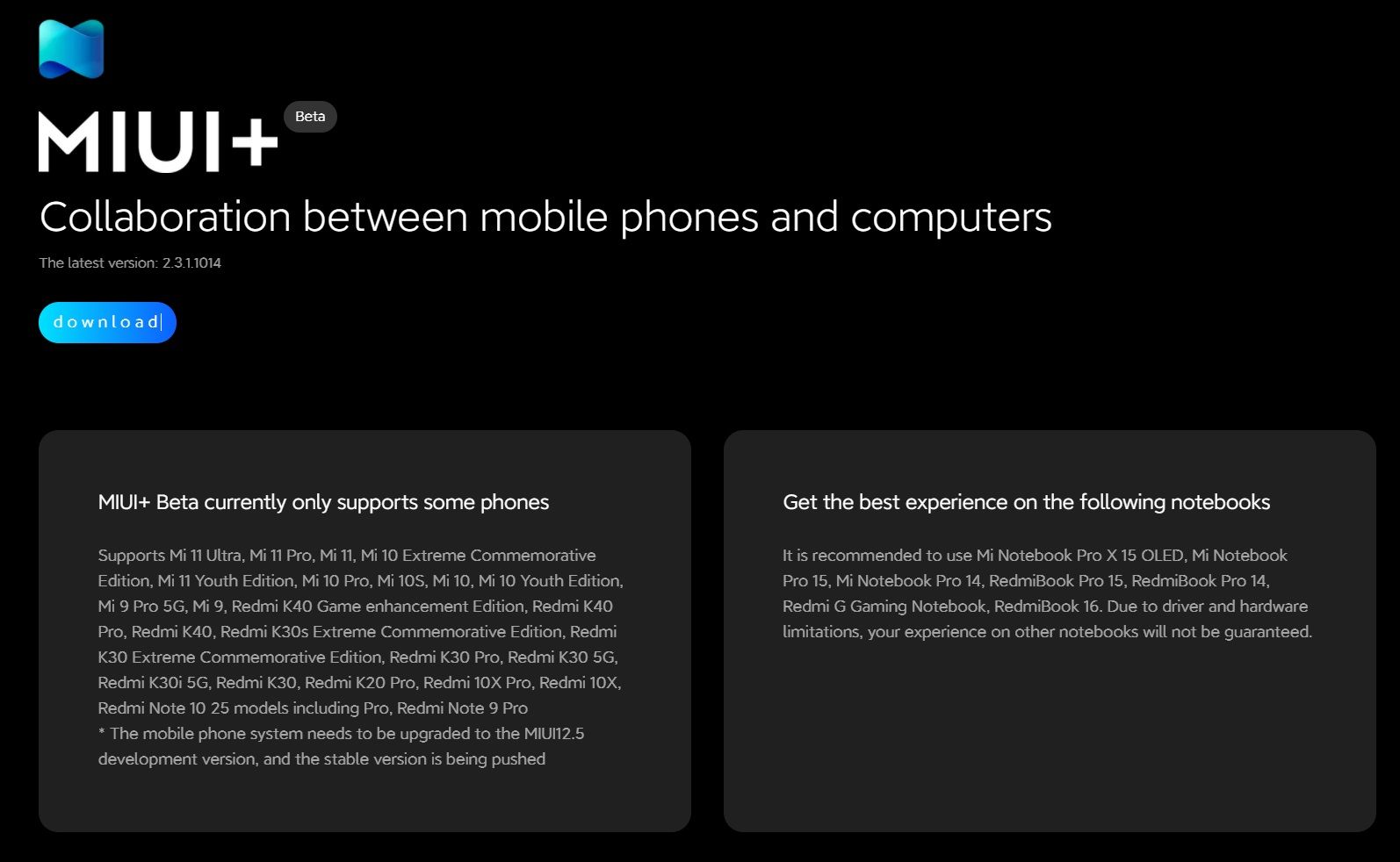
แต่สำหรับฟีเจอร์ในการรับ-ส่งไฟล์ระหว่างมือถือกับ PC และ PC กับ PC นั้น สามารถใช้ได้กับบางอุปกรณ์ที่ไม่ได้ใช้ ROM จีนแล้ว โดยผมได้ทดสอบกับ Mi 10T Pro (MIUI 12.5) กับโน้ตบุ๊ค Surface Pro 7 ก็พบว่ามันรับ-ส่งไฟล์ได้อย่างรวดเร็วแทบไม่ติดขัดเลยล่ะครับ (แต่บางทีก็ยังมีเอ๋อ ๆ อยู่บ้าง)
วิธีใช้แอป MIUI+ ส่งไฟล์จากมือถือไป PC
ก่อนที่เราจะเริ่มรับ-ส่งไฟล์ระหว่างมือถือที่ใช้ Mi Share กับ PC ก่อนอื่นก็ต้องไปดาวน์โหลดแอป MIUI+ มาซะก่อน โดยเข้าไปที่เว็บไซต์ plus.miui.com จากนั้นก็กดที่ปุ่มสีฟ้าเพื่อดาวน์โหลดแอป (ขนาดไฟล์ประมาณ 186MB)
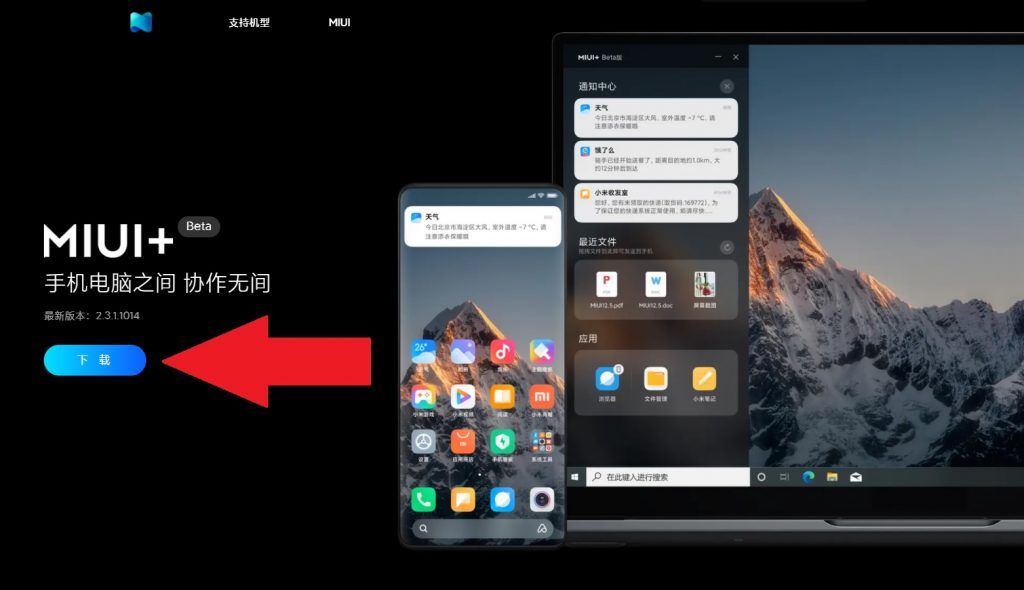
พอดาวน์โหลดเสร็จแล้วก็กด Install now เพื่อติดตั้งได้เลย
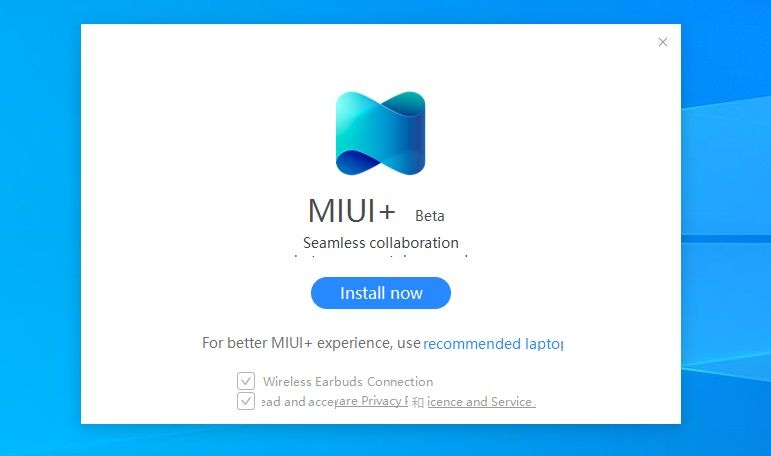
เมื่อติดตั้งเรียบร้อยแล้วก็จะมีหน้าต่างแบบนี้เด้งขึ้นมา โดยเมนูต่าง ๆ จะยังเป็นภาษาจีนอยู่ เนื่องจากมันเปิดให้ทดสอบแบบ Beta เฉพาะมือถือ Xiaomi ที่ใช้ ROM จีน (ตามที่บอกไว้ด้านบน) สำหรับการรับ-ส่งไฟล์เราก็ไม่ต้องไปตั้งค่าอะไรเพิ่มเติมเลยครับ
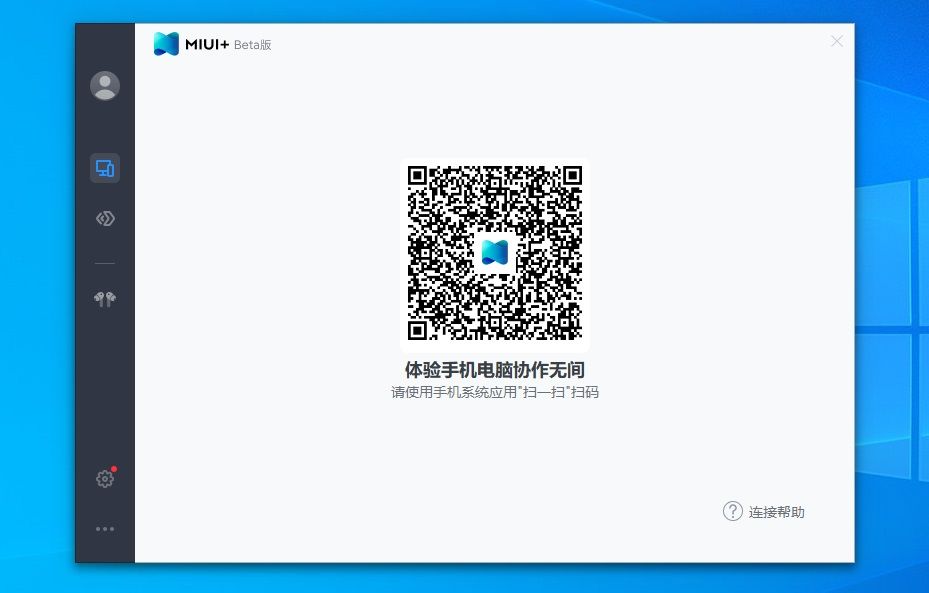
ให้เลือกที่แถบเมนูด้านซ้ายอันที่ 3 (สัญลักษณ์ Mi Share) เพื่อเปิดฟีเจอร์รับ-ส่งไฟล์ จากนั้นกดเปิดการสแกนค้นหาอุปกรณ์ที่รองรับเชื่อมต่ออยู่ในวง WiFi เดียวกัน (ปุ่มด้านมุมขวาบน)
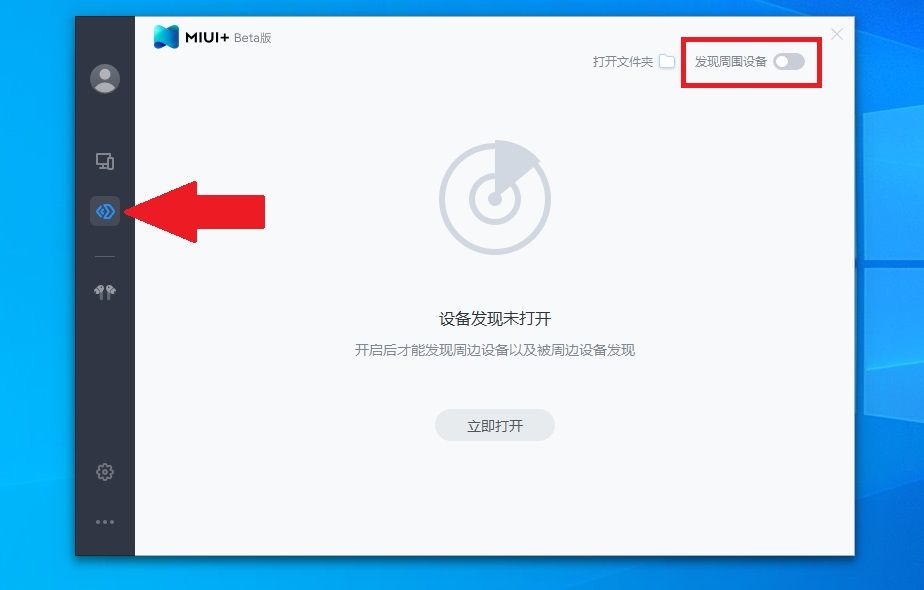
ทีนี้กลับมาที่มือถือของเราเพื่อเปิดการใช้งาน Mi Share โดยเข้าไปที่ Settings > Connection & sharing > Mi Share > กดเปิดใช้งาน แค่นี้ก็เรียบร้อย
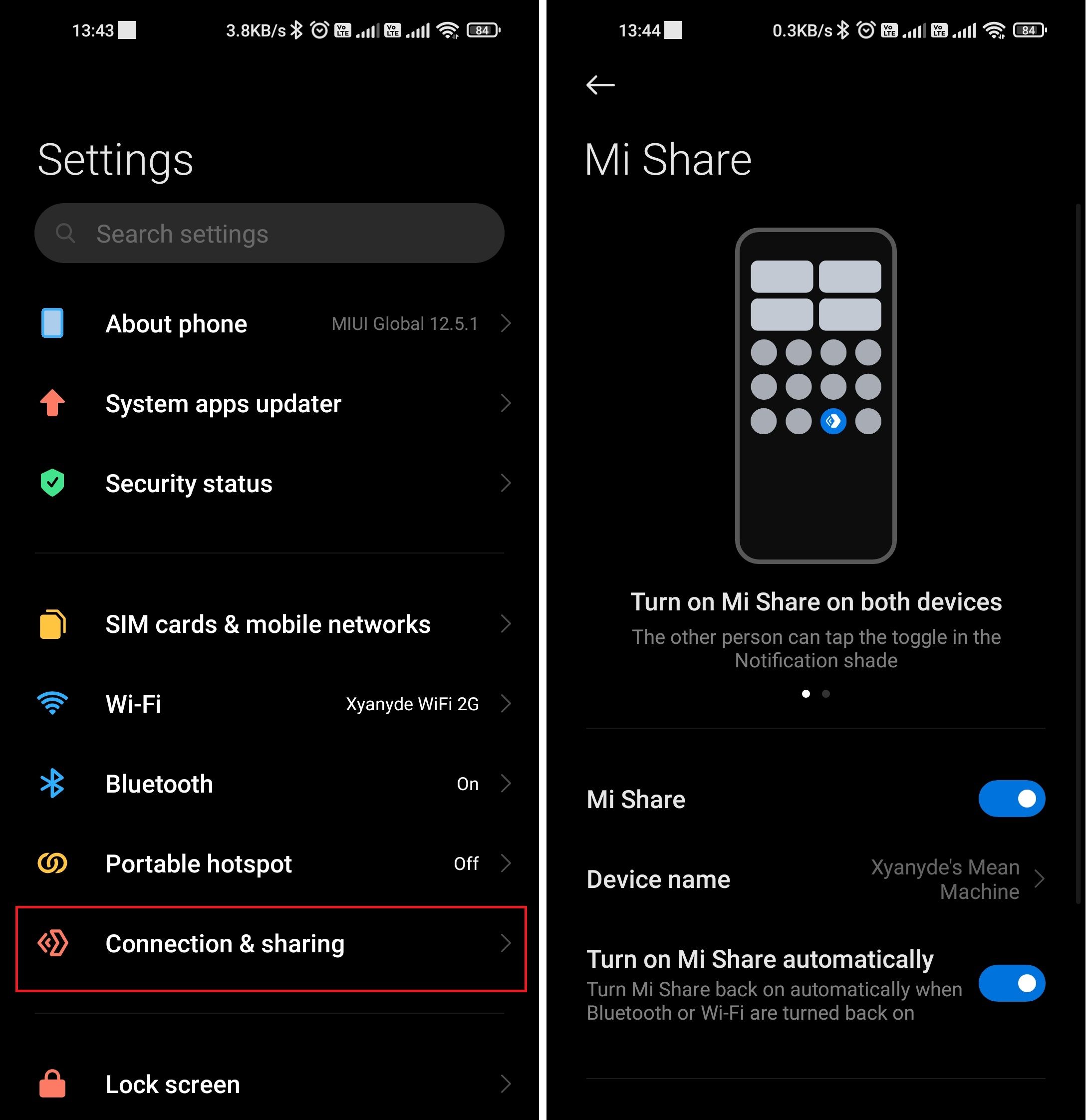
กลับมาที่แอป MIUI+ บน PC หากเรากดสแกนอุปกรณ์ที่อยู่ใน WiFi วงเดียวกัน และมือถือเปิด Mi Share เอาไว้ มันก็จะมาโผล่อยู่บนหน้าแอปแบบนี้ครับ
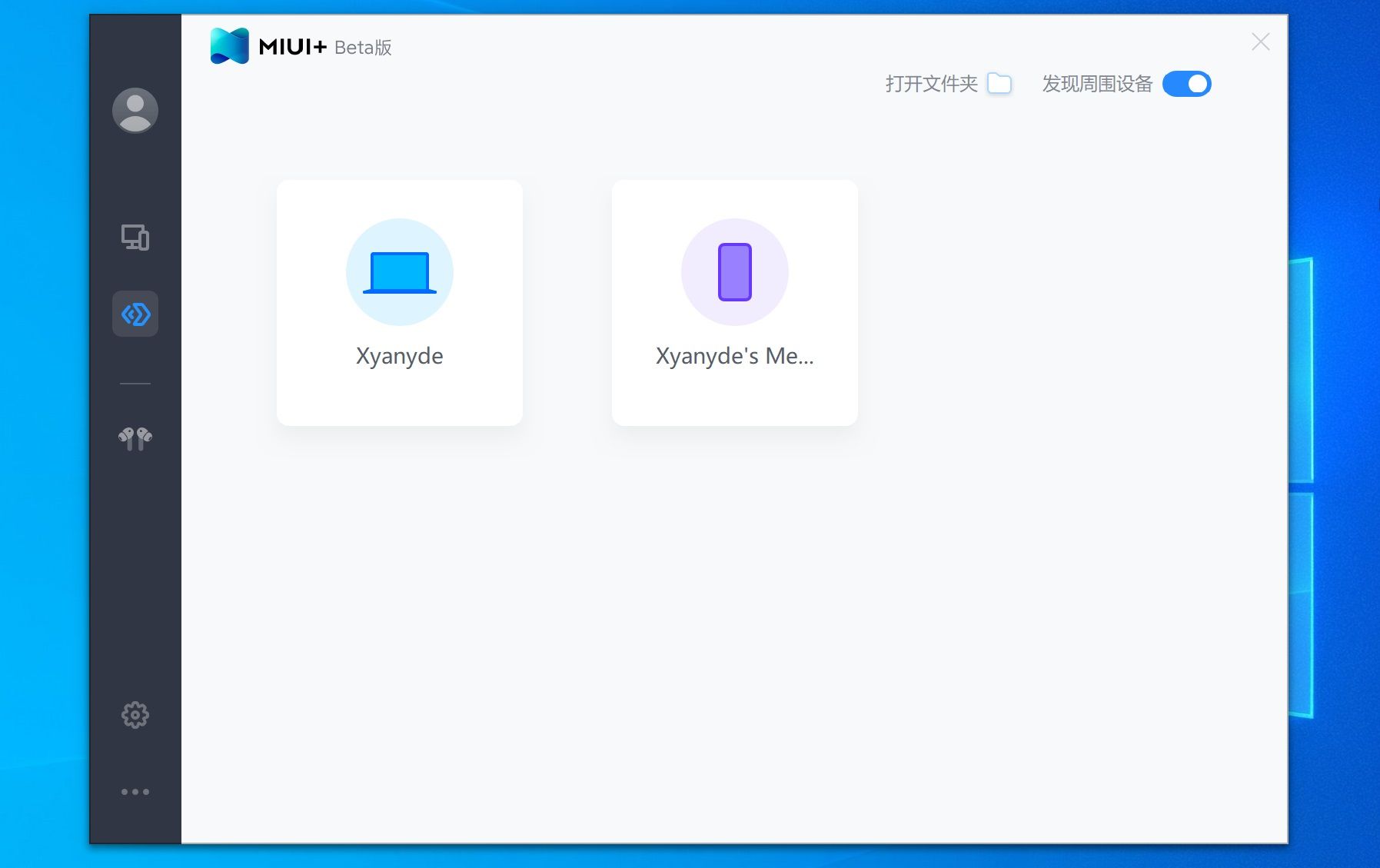
ทีนี้พอเราจะส่งไฟล์จากมือถือเข้ามาที่ PC ก็กดเลือกไฟล์ที่ต้องการ จากนั้นกด Share ก็จะมีรายชื่ออุปกรณ์ที่อยู่ใน WiFi วงเดียวกันโผล่ขึ้นมาเช่นกัน ก็ให้เลือกส่งไฟล์ไปยังอุปกรณ์ที่ต้องการได้เลย
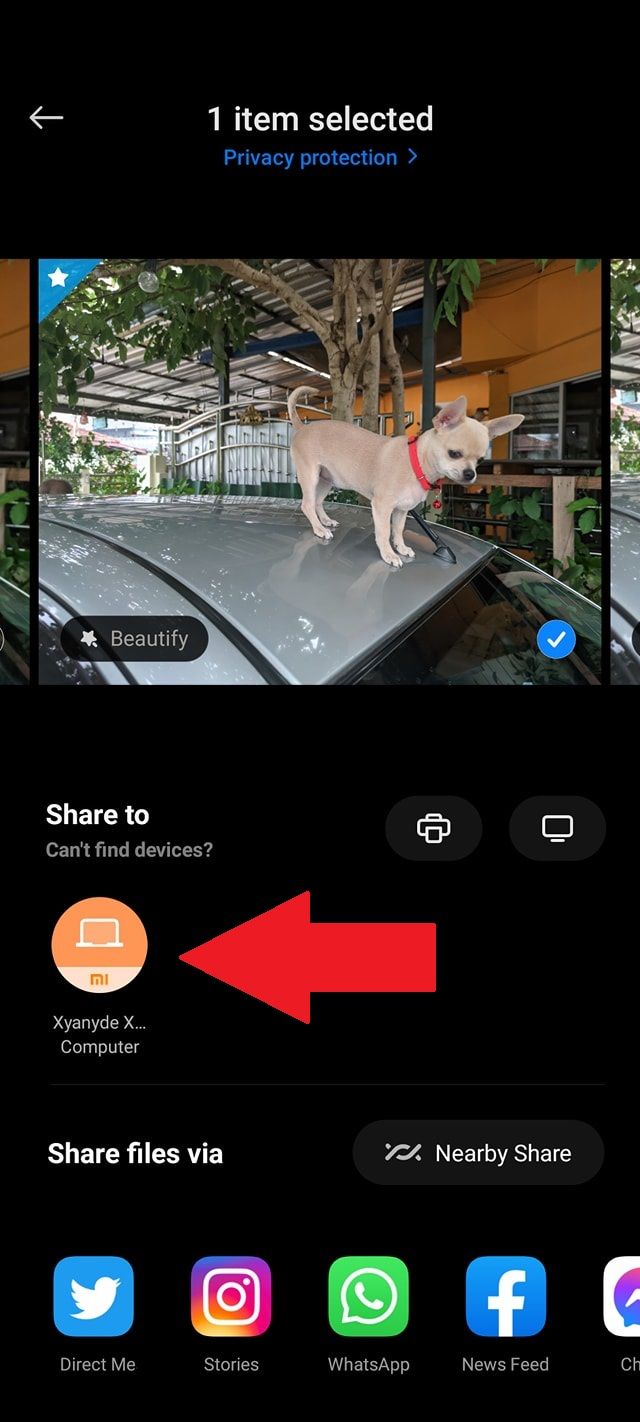 เลือกส่งให้อุปกรณ์ที่ต้องการ
เลือกส่งให้อุปกรณ์ที่ต้องการ
บนหน้าจอ PC ก้จะมีหน้าต่างเด้งขึ้นมาเพื่อถามว่า จะรับไฟล์หรือไม่ ก็ให้กดเลือกปุ่มซ้ายเพื่อรับไฟล์ซะ พอดาวน์โหลดเสร็จ ไฟล์นั้นก็จะไปอยู่ในโฟลเดอร์ Download ครับ
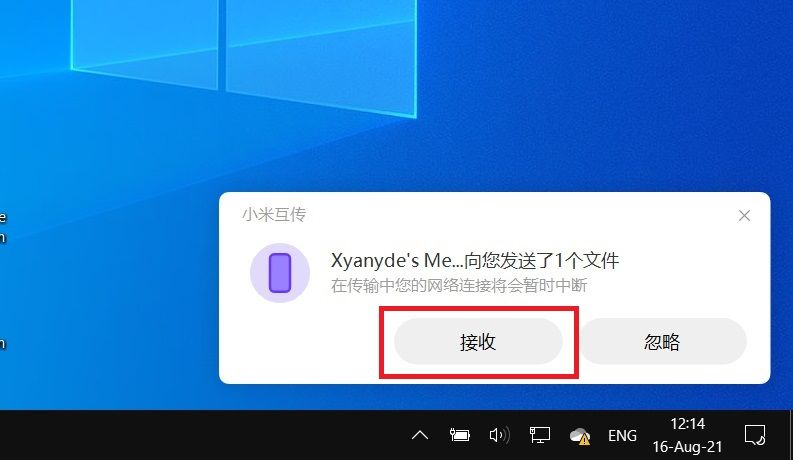
วิธีใช้แอป MIUI+ ส่งไฟล์จาก PC ไปมือถือ หรือจาก PC ไป PC
ส่วนการส่งไฟล์จาก PC ไปที่มือถือ Xiaomi ก็ให้ย้อนกลับไปตรงหน้าแอป MIUI+ ที่มีรายชื่ออุปกรณ์อยู่ จากนั้นก็กดเลือกอุปกรณ์ที่ต้องการ จะเจอกับหน้าต่างแบบนี้เด้งขึ้นมา ก็ให้กดปุ่มด้านล่างเพื่อเข้าไปเลือกไฟล์ที่ต้องการส่งได้เลย นอกจากนี้ PC เครื่องอื่นที่ติดตั้ง MIUI+ เอาไว้ด้วย ก็สามารถใช้ฟีเจอร์รับ-ส่งไฟล์ระหว่างกันได้ด้วยนะ
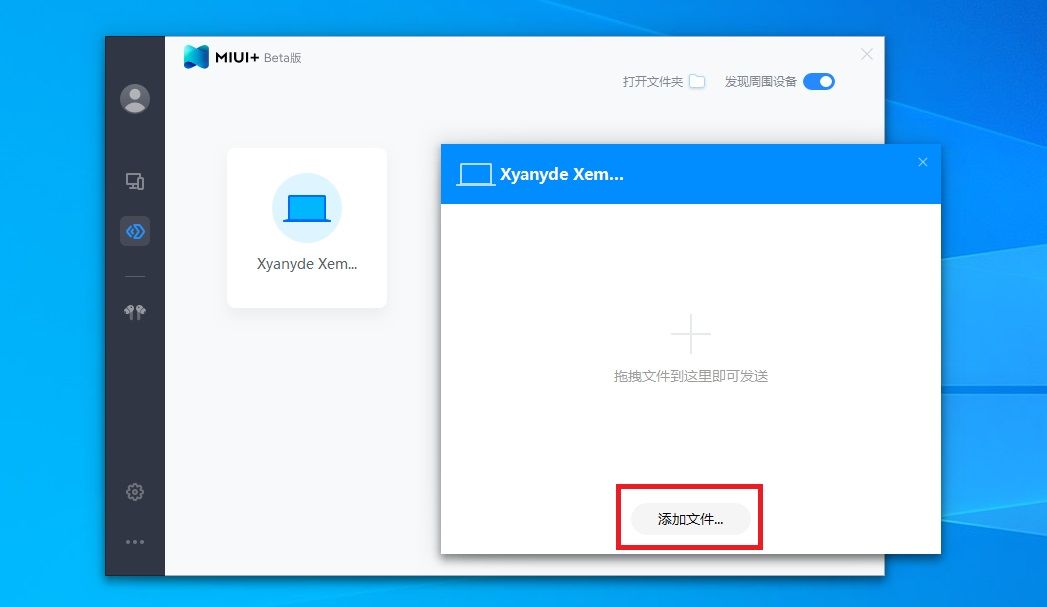
บนหน้าจอมือถือก็จะมีหน้าต่างเด้งขึ้นมาแจ้งเตือนว่าต้องการรับไฟล์ดังกล่าวหรือไม่

สรุป
อย่างที่บอกไปแล้วว่า MIUI+ ยังเป็นแอปที่อยู่ในช่วง Beta ทำให้การใช้งานบางครั้งเกิดบั๊กขึ้นประปราย (เท่าที่เคยเจอคือส่งไฟล์ไม่ไป กับรายชื่ออุปกรณ์ไม่โผล่ขึ้นมา) ซึ่งอาจจะอยู่กับอุปกรณ์ที่ใช้ด้วย จากที่ผมใช้ Mi 10T Pro กับ Surface Pro 7 (21H1 OS build 19043.1165) จะใช้งานได้เป็นปกติ ประมาณ 10 ครั้ง จะเจออาการเอ๋อส่งไฟล์ไม่ไปซักครั้งนึง แต่พอลองใช้กับโน้ตบุ๊ค ASUS (21H1 OS build 19043.1165) กลับเจอบั๊กส่งไฟล์ไม่ไปบ่อยมาก จนเลิกใช้ไปเลย
ใครที่ใช้มือถือ Xiaomi รุ่นอื่น ๆ ที่มีฟีเจอร์ Mi Share แล้ว ก็ลองทดสอบกันดูนะครับว่าแอป MIUI+ สามารถใช้งานคู่กันได้ดีรึเปล่า ถ้าพบว่ายังไม่ค่อยดีหรือส่งไปมั่งไม่ไปมั่ง ก็คงต้องรอให้เวอร์ขั่นสมบูรณ์ออกมาก่อนค่อยลองใช้กันอีกทีครับ
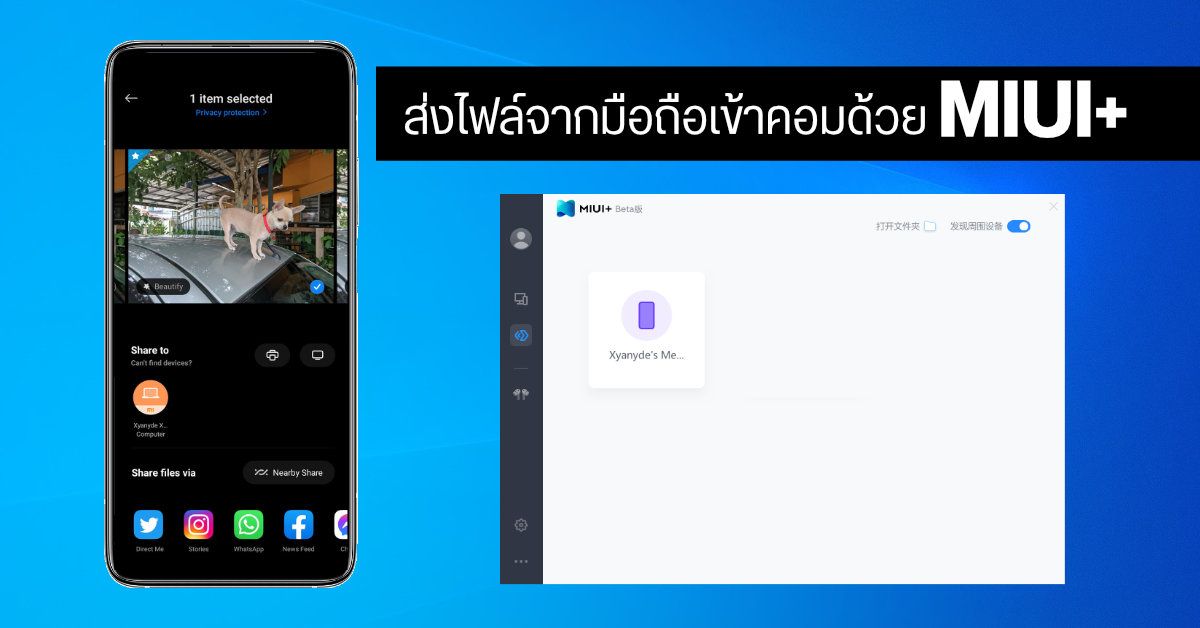
ผมใช้ Mi10Pro ต่อกับคอม ASUS ส่งไม่ไปรอโหลดนาน ไม่สำเร็จซักทีทั้งๆที่ Pair ทุกอย่างเรียบร้อยแล้ว
โน้ตบุ๊ค ASUS ผมก็เป็นครับ เปิดเครื่องมาบางทีก็ใช้ได้ปกติไม่งอแงเลย แต่บางครั้งเปิดมาก็ไม่ยอมรับไฟล์เหมือนกัน
บางทีมีเอ๋อๆ แต่ก็ส่งได้(Asus D413ia R7-4700u) แต่พอ(Samsung np300e4z-s0cth) ใช้ไม่ได้เฉย (คงเป็นเพราะตัวasus hardware มันคล้ายกับlaptop ของmi อยู่รุ่นนึงนี่แหละ)
POCO F3 ก็มี Mi share แล้วจะใช้ได้เปล่า
จริงๆมันคือ mi smart share เดิม มันโป๊ะตรงที่ ไปโหลดmi app ที่เป็นdriver ของ mi notebookซักรุ่น ก็ใช้ได้ปกติ ส่งไฟล์ได้ แต่พอลงmiui+ ตัว mi smart share หาย ก็เลยรู้ทันทีว่าแทนที่ตัวmi smart share 🤓.